Ako zmeniť pozadie v PowerPointe 2019

Naučte sa, ako jednoducho zmeniť pozadie v PowerPointe 2019, aby vaše prezentácie pôsobili pútavo a profesionálne. Získajte tipy na plnú farbu, prechod, obrázky a vzory.
Funkcia Čistá súčasná hodnota (NPV) v Exceli 2013 vypočíta čistú súčasnú hodnotu na základe série peňažných tokov. Syntax tejto funkcie je
=NPV( sadzba , hodnota1 ,[ hodnota2 ],[...])
kde hodnota1, hodnota2 atď. sú medzi 1 a 13 hodnotovými argumentmi, ktoré predstavujú sériu platieb (záporné hodnoty) a príjem (kladné hodnoty), pričom každý z nich je rovnako rozmiestnený v čase a vyskytuje sa na konci obdobia.
Investícia NPV začína jedno obdobie pred obdobím cash flow value1 a končí posledným cash flow v zozname argumentov. Ak sa váš prvý peňažný tok vyskytne na začiatku obdobia, musíte ho pridať k výsledku funkcie NPV, a nie zahrnúť ho ako jeden z argumentov.
Obrázok ilustruje použitie funkcie NPV na vyhodnotenie atraktívnosti päťročnej investície, ktorá si vyžaduje počiatočnú investíciu 30 000 USD (hodnota v bunke G3).
Prvý rok očakávate stratu 22 000 USD (bunka B3); v druhom roku zisk 15 000 USD (bunka C3); tretí rok zisk 25 000 USD (bunka D3); štvrtý rok, zisk 32 000 USD (bunka E3); a piaty rok zisk 38 000 USD (bunka F3). Všimnite si, že tieto odkazy na bunky sa používajú ako argumenty hodnoty funkcie NPV.
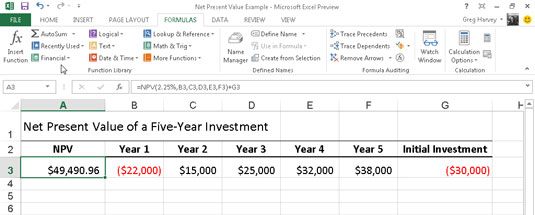
Na rozdiel od použitia funkcie PV funkcia NPV nevyžaduje rovnomerný tok peňažných tokov. Argument sadzby vo funkcii je nastavený na 2,25 percenta. V tomto príklade to predstavuje diskontnú sadzbu investície – teda úrokovú sadzbu, ktorú môžete očakávať, že získate počas päťročného obdobia, ak vložíte svoje peniaze do iného typu investície, napríklad do peňazí s vysokým výnosom. -trhový účet.
Táto funkcia NPV v bunke A3 vracia čistú súčasnú hodnotu 49 490,96 USD, čo naznačuje, že od investovania svojich 30 000 USD do tejto investície môžete očakávať oveľa viac, ako by ste mohli investovať peniaze na účet peňažného trhu s úrokovou sadzbou. 2,25 percenta.
Naučte sa, ako jednoducho zmeniť pozadie v PowerPointe 2019, aby vaše prezentácie pôsobili pútavo a profesionálne. Získajte tipy na plnú farbu, prechod, obrázky a vzory.
Excel poskytuje štyri užitočné štatistické funkcie na počítanie buniek v hárku alebo zozname: COUNT, COUNTA, COUNTBLANK a COUNTIF. Pre viac informácií o Excel funkciách, pokračujte.
Objavte efektívne klávesové skratky v Exceli 2013 pre zobrazenie, ktoré vám pomôžu zlepšiť produktivitu. Všetky skratky sú začiatkom s Alt+W.
Naučte sa, ako nastaviť okraje v programe Word 2013 s naším jednoduchým sprievodcom. Tento článok obsahuje užitočné tipy a predvoľby okrajov pre váš projekt.
Excel vám poskytuje niekoľko štatistických funkcií na výpočet priemerov, režimov a mediánov. Pozrite si podrobnosti a príklady ich použitia.
Excel 2016 ponúka niekoľko efektívnych spôsobov, ako opraviť chyby vo vzorcoch. Opravy môžete vykonávať po jednom, spustiť kontrolu chýb a sledovať odkazy na bunky.
V niektorých prípadoch Outlook ukladá e-mailové správy, úlohy a plánované činnosti staršie ako šesť mesiacov do priečinka Archív – špeciálneho priečinka pre zastarané položky. Učte sa, ako efektívne archivovať vaše položky v Outlooku.
Word vám umožňuje robiť rôzne zábavné veci s tabuľkami. Učte sa o vytváraní a formátovaní tabuliek vo Worde 2019. Tabuľky sú skvelé na organizáciu informácií.
V článku sa dozviete, ako umožniť používateľovi vybrať rozsah v Excel VBA pomocou dialógového okna. Získajte praktické tipy a príklady na zlepšenie práce s rozsahom Excel VBA.
Vzorec na výpočet percentuálnej odchýlky v Exceli s funkciou ABS pre správne výsledky aj so zápornými hodnotami.






